A Kaspersky Anti-Virus nélkül frissíthetők az interneten, mások, adminstuff
1. Először is, konfigurálja a víruskereső Internet - mondd meg neki, hogy a másolatok a vírusadatbázis a megfelelő mappába. Duplán kattintva az ikonra a tálcán nyissa meg a menedzsment konzol, válassza a Frissítés -> kattints a Beállítások gomb -> majd ismét a Beállítások ablakban válassza Update -> kattintson az Egyéni gombra. -> válassza ki a Speciális fül -> hogy egy checkbox „Frissítések másolása mappába” -> adja meg a mappa elérési útját, ahol a másolni az adatbázisba (például c: \ avpbases) -> kattintson az OK gombra, majd az OK gombra.
2. Force dob frissítés egy mappát a C: \ avpbases meg anti-vírus adatbázis (kattintson a gombra a Start update). Szerint a frissítés befejezése átírni C: \ avpbases a botot.
3. A számítógépen Kaspersky Antivirus, ahol nincs internet, másolja a mappa avpbases valahol a merevlemezen. Legyen ez például ugyanazt az utat - c: \ avpbases. Ismét dupla kattintással az ikonra a tálcán nyissa meg a menedzsment konzol, válassza a Frissítés -> kattints a Beállítások gomb -> majd ismét a Beállítások ablakban válassza Update -> kattintson az Egyéni gombra. -> Forrás lapján az alapértelmezett „frissítéskiszolgálóin»Kaspersky Lab«." Vegye ki a pipát onnan, kattintson a Hozzáadás hivatkozásra, jelölje ki a mappát: c: \ avpbases, kattintson az OK, OK, és ismét az OK gombra.
4. A gombbal indítsa el a frissítést - és a mi Anti-virus adatbázis frissítése, akár fekszik a mappa C: \ avpbases. Ebben az esetben előfordulhat, hogy újra kell indítani, ha a víruskereső nem frissült sokáig.
[Hogyan kell telepíteni egy második példányát Kaspersky Internet Security]
Ha azonban aktiválni kell a víruskereső vagy kicseréli az engedélyt egy olyan számítógépen, amely nem csatlakozik az internethez, hogy meg lehet csinálni csak a technikai támogatást kulcsfájllal kérelmet. Mindez a személyes felhasználói fiók a számítógépen, ahol az internet. A folyamat lépései:
2. A bal oldali listából válassza ki a kapcsolat személyes kabinet -> Regisztrált kulcsok és aktiváló kódokat. A jobb oldali részt az ablak lesz egy táblázat a meglévő aktiválási kódokat. Ebben a táblázatban az oszlop lesz „gomb file” hivatkozva „Download licenckulcs fájlt”. Kattintson erre a linkre.
Ha segítségre van szüksége a telepítés, aktiválás, vagy egyéb műszaki problémák, akkor használja az óra szolgáltatást telefonon. +7 (495) 6638147 (lásd [1].).
Húz állandóan felbukkan egy javaslatot regisztrációs program, és az ablak nem kullancsok és a gombok, így elutasító. A pop-up ablak csak két gomb: „Regisztráció” és „Emlékeztessen később”. És mi van, ha a regisztráció nem szükséges?
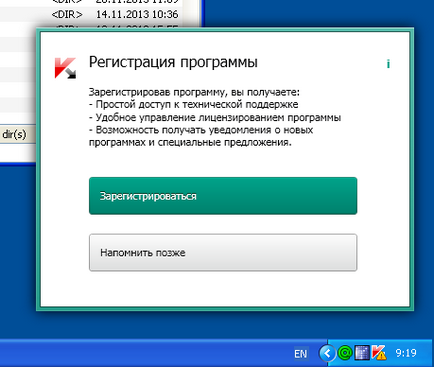
A válasz egyszerű - a pop-up ablak javaslatot regisztrálni, kattintson a „Regisztráció”, hogy távolítsa el az összes négyzetet ( „Szeretnék híreket.”, Stb ...), és kattints a „Skip” gomb. kattintson a „Befejezés” gombra a következő ablakban.
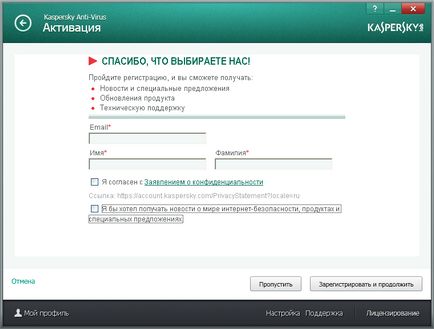

Szerte az ablakon „Regisztráció” nem jelenik meg.
[Disable regisztráció módosítsa a regisztrációs]
32 bites rendszerek, az út nélkül Wow6432Node. Ehelyett AVP13 lehet AVP14 (változattól függően).
[Feykovye regisztrációs olyan módon, hogy távolítsa el az ablak]